Горячие клавиши Adobe After Effects
Adobe After Effects позволяет редактировать видео и динамические изображения, разрабатывать композиции, анимации и создавать различные эффекты. Для удобного использования программного обеспечения и продуктивной работы рекомендуем пользоваться горячими клавишами для быстрого доступа к задачам.
Раскладка клавиатуры для вызова хоткеев не имеет значения. Для Windows и Mac комбинации отличаются только основными модификаторами. В каждой версии программы сочетания практически не меняются, некоторые даже пересекаются с другими продуктами Adobe. Возможна настройка комбинаций по свои цели.
Горячие клавиши в Adobe After Effects позволяют в момент выполнить задачу, вместо того, чтобы, 3-5 раз кликать мышкой по пунктам контекстного меню. Мы подобрали полный список хоткеев, указали, какие задачи они вызывают, и разделили на категории для удобного поиска.
Популярные
| Windows | MacOS | Описание Править Отмена Сохранить и отправить |
|---|---|---|
| Ctrl + Alt + N | ⌘ + Option + N | Cоздать новый проект |
| Ctrl + Alt + Shift + K | ⌘ + Option + Shift + K | Свойства проекта |
| Ctrl + Alt + C | ⌘ + Option + C | Cкопировать интерпретацию |
| Ctrl + Alt + V | ⌘ + Option + V | Вставить интерпретацию |
| Ctrl + Shift + G | ⌘ + Shift + G | Найти |
| Ctrl + Alt + G | ⌘ + Option + G | Найти далее |
| Ctrl + A | ⌘ + A | Выделить все |
| Прокрутка вниз | Прокрутка вниз | На кадр вперед |
| Прокрутка вверх | Прокрутка вверх | На кадр назад |
| Ctrl + D | ⌘ + D | Дублировать |
| Ctrl + Shift + D | ⌘ + Shift + D | Разрезать слой |
| . | . | Прослушать аудио |
| S | S | Масштаб |
| F | F | Границы маски |
| E | E | Эффекты |
| L | L | Уровни аудио |
| Left, Right, Top, Bottom | Left, Right, Top, Bottom | Изменение позиции |
| V | V | Выбрать |
| W | W | Вращать |
| G | G | Ручка |
| Q | Q | Маски |
| H | H | Рука |
| Z | Z | Увеличить |
| Ctrl + T | ⌘ + T | Текст |
| Ctrl + Alt + Shift + L | ⌘ + Option + Shift + L | Создать источник света |
| Ctrl + Alt + Shift + C | ⌘ + Option + Shift + C | Создать камеру |
| Ctrl + M | ⌘ + M | Сделать фильм |
| Shift + Ctrl + \ | Shift + ⌘ + \ | В очередь композиции |
Общие
| Windows | MacOS | Описание Править Отмена Сохранить и отправить |
|---|---|---|
| Ctrl + Alt + N | ⌘ + Option + N | Cоздать новый проект |
| Ctrl + Alt + Shift + P | ⌘ + Option + Shift + P | Открыть последний редактированный проект |
| Ctrl + / | ⌘ + / | Поместить исходники в композицию |
| Ctrl + Alt + Shift + K | ⌘ + Option + Shift + K | Свойства проекта |
| Ctrl + W | ⌘ + W | Закрыть проект |
| Ctrl + Q | ⌘ + Q | Выход из программы |
| Tab | Tab | Cкрыть все палитры |
| CapsLock | CapsLock | Запретить обновление окна композиции |
| Ctrl + I | ⌘ + I | Импортировать файлы |
| Ctrl + F | ⌘ + F | Интерпретировать исходник |
| Ctrl + Alt + C | ⌘ + Option + C | Cкопировать интерпретацию |
| Ctrl + Alt + V | ⌘ + Option + V | Вставить интерпретацию |
| Ctrl + Shift + G | ⌘ + Shift + G | Найти |
| Ctrl + Alt + G | ⌘ + Option + G | Найти далее |
| Ctrl + G | ⌘ + G | Открыть диалог «go to time» |
| Ctrl + A | ⌘ + A | Выделить все |
| Ctrl + Shift + A | ⌘ + Shift + A | Отменить выделение всего |
| Ctrl + Y | ⌘ + Y | Создать новый слой |
| Ctrl + E | ⌘ + E | Редактировать оригинал |
| Ctrl + R | ⌘ + R | Показать\скрыть линейки |
| Ctrl + ; | ⌘ + ; | Показать направляющие |
| Прокрутка вниз | Прокрутка вниз | На кадр вперед |
| Прокрутка вверх | Прокрутка вверх | На кадр назад |
| Ctrl + D | ⌘ + D | Дублировать |
| Ctrl + Shift + D | ⌘ + Shift + D | Разрезать слой |
| . | . | Прослушать аудио |
| Ctrl + Top | ⌘ + Top | Выделение на слой выше |
| Ctrl + Bottom | ⌘ + Bottom | Выделение на слой ниже |
| Ctrl + [ | ⌘ + [ | Перемещение слоя на уровень вниз |
| Ctrl + ] | ⌘ + ] | Перемещение слоя на уровень вверх |
| Ctrl + Shift + [ | ⌘ + Shift + [ | Перемещение слоя назад |
| Ctrl + Shift + ] | ⌘ + Shift + ] | Перемещение слоя вперед |
| F3 | F3 | Отобразить палитру управления эффектами слоя |
| - | - | Уменьшить масштаб времени |
| + | + | Увеличить масштаб времени |
| Ctrl + - | ⌘ + - | Уменьшить масштаб композиции |
| Ctrl + + | ⌘ + + | Увеличить масштаб композиции |
Просмотр свойств слоя
| Windows | MacOS | Описание Править Отмена Сохранить и отправить |
|---|---|---|
| A | A | Точка привязки |
| P | P | Позиция |
| S | S | Масштаб |
| R | R | Вращение |
| T | T | Непрозрачность |
| M | M | Форма маски |
| F | F | Границы маски |
| TT | TT | Непрозрачность маски |
| E | E | Эффекты |
| L | L | Уровни аудио |
| AA | AA | Свойства материала трехмерного слоя |
| U | U | Все анимированные свойства |
Диалоги свойств
| Windows | MacOS | Описание Править Отмена Сохранить и отправить |
|---|---|---|
| Ctrl + Alt + Shift + А | ⌘ + Option + Shift + A | Диалог точки привязки |
| Ctrl + Shift + O | ⌘ + Shift + O | Диалог непрозрачности слоя |
Перетаскивание значений свойств
| Windows | MacOS | Описание Править Отмена Сохранить и отправить |
|---|---|---|
| Заж. Shift | Заж. Shift | Перемещение по десяткам |
| Заж. Ctrl | Заж. ⌘ | Перемещение по десятичным дробям |
| Заж. Alt | Заж. Option | Без изменений в окне композиции |
Изменение свойств слоя
| Windows | MacOS | Описание Править Отмена Сохранить и отправить |
|---|---|---|
| Left, Right, Top, Bottom | Left, Right, Top, Bottom | Изменение позиции |
| + На цифровой клавиатуре | + На цифровой клавиатуре | Изменение угла на + 1 градус |
| - На цифровой клавиатуре | - На цифровой клавиатуре | Изменение угла на - 1 градус |
| Alt ++ | Option + + | Изменение масштаба на + 1 % |
| Alt +- | Option + - | Изменение масштаба на - 1 % |
| B | B | Определить начало рабочей области |
| N | N | Определить конец рабочей области |
| Home | Home | В начало композиции |
| End | End | В конец композиции |
| I | I | В начало выделенного слоя |
| O | O | В конец выделенного слоя |
Панель инструментов
| Windows | MacOS | Описание Править Отмена Сохранить и отправить |
|---|---|---|
| V | V | Выбрать |
| W | W | Вращать |
| G | G | Ручка |
| Q | Q | Маски |
| C | C | Орбитальная камера |
| Y | Y | Панорамирование |
| H | H | Рука |
| Z | Z | Увеличить |
| Ctrl + B | ⌘ + B | Инструменты рисования (кисть, ластик, штамп) |
| Ctrl + T | ⌘ + T | Текст |
| Ctrl + Shift + C | ⌘ + Shift + C | Перекомпоновка |
| Alt + Ctrl + O | Option + ⌘ + O | Автоориентация слоя по траектории |
| Shift + Ctrl + K | Shift + ⌘ + K | Темп или скорость свойства |
Работа с трехмерными композициями
| Windows | MacOS | Описание Править Отмена Сохранить и отправить |
|---|---|---|
| Shift + F10 (F11, F12) | Shift + F10 (F11, F12) | Назначение горячей клавиши вида |
| F10 (F11, F12) | F10 (F11, F12) | Отображение вида назначенного на горячую клавишу |
| Ctrl + Alt + Shift + L | ⌘ + Option + Shift + L | Создать источник света |
| Ctrl + Alt + Shift + C | ⌘ + Option + Shift + C | Создать камеру |
Рендеринг
| Windows | MacOS | Описание Править Отмена Сохранить и отправить |
|---|---|---|
| Ctrl + M | ⌘ + M | Сделать фильм |
| Shift + Ctrl + \ | Shift + ⌘ + \ | В очередь композиции |
| Alt + Ctrl + V | Option + ⌘ + V | Вставка слоя в текущее время |
 English
English 
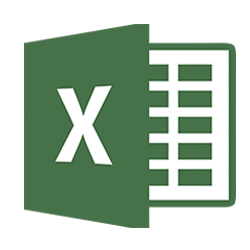 Microsoft Excel для Windows
Microsoft Excel для Windows  Premiere Pro CC
Premiere Pro CC 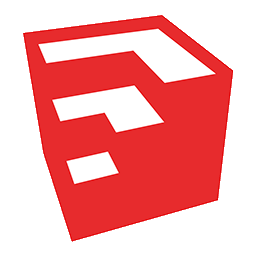 SketchUP
SketchUP  Mac OS
Mac OS  Windows XP
Windows XP  Windows 7
Windows 7  Windows 8
Windows 8  Windows 10
Windows 10